Chuyển đổi iPhone thành điểm phát nhạc cá nhân trở nên đơn giản với các phương tiện như iTunes, 3uTools và ứng dụng trực tuyến. 24hStore mách bạn cách copy nhạc vào iPhone để tận hưởng không gian âm nhạc trên điện thoại của bạn.
1. Tải nhạc cho iPhone từ máy tính bằng iTunes
Để tải nhạc từ máy tính sang iPhone qua iTunes, bạn có thể thực hiện các bước sau:
Chép 1 Bài Nhạc:
Dễ dàng chép nhạc vào iPhone qua các bước hướng dẫn sau:
- Bước 1: Mở iTunes, chọn 'Songs' trong Library
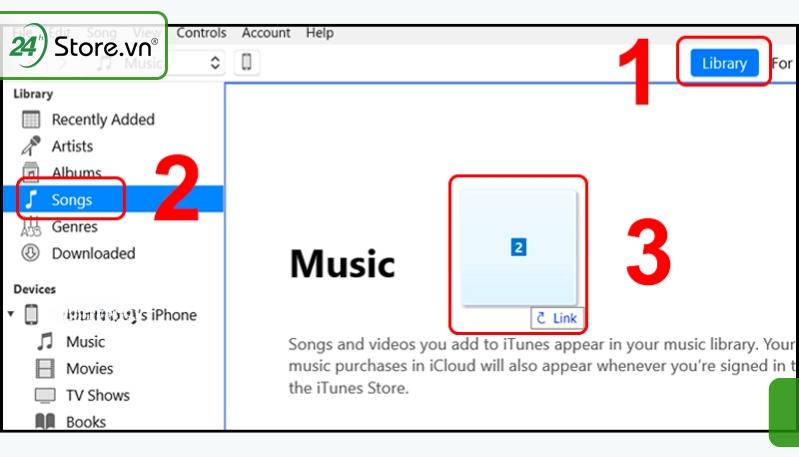
- Bước 2: Kéo bài nhạc từ nơi lưu vào mục 'Songs' trong iTunes.
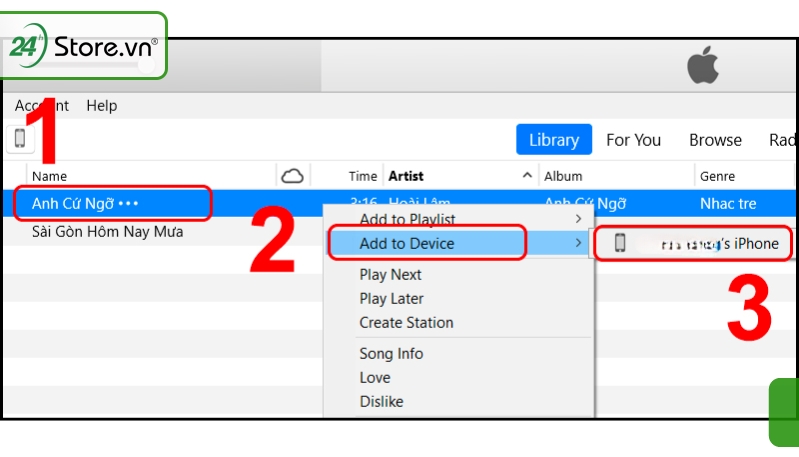
- Bước 3: Chuột phải vào bài nhạc và chọn 'Add to Device' > Chọn tên iPhone, iPad của bạn
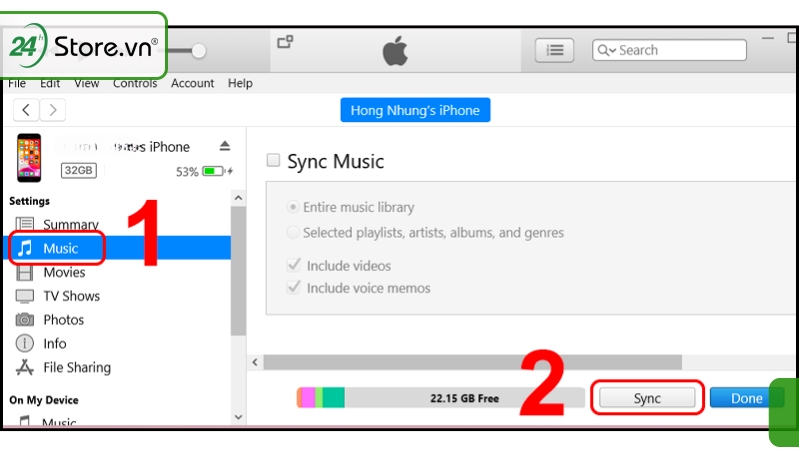
- Bước 4:Trên iPhone, nhấn biểu tượng iPhone > Chọn 'Music' > 'Sync'.
Xem ngay hướng dẫn 6 cách chuyển video từ máy tính sang iPhone cực nhanh và dễ
Chép Nhiều Bài Nhạc:
- Bước 1: Vào iTunes, chọn 'Songs' trong Library.
- Bước 2: Giữ phím Ctrl và lần lượt nhấn chuột trái để chọn bài nhạc muốn chép
- Bước 3: Kéo những bài nhạc đã chọn vào mục 'Songs'
- Bước 4:Chuột phải vào bài nhạc đã chọn > 'Add to Device' > Chọn tên iPhone, iPad của bạn.
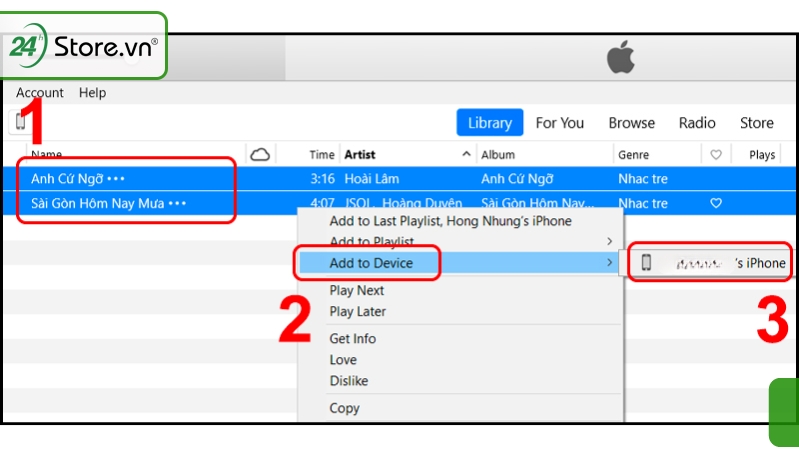
- Bước 5: Trên iPhone, nhấn biểu tượng iPhone > Chọn 'Music' > 'Sync'.
Những bước đơn giản này giúp bạn dễ dàng chép nhạc từ máy tính vào iPhone một cách hiệu quả, tận hưởng âm nhạc yêu thích mọi lúc, mọi nơi.
2. Copy nhạc vào iPhone bằng 3uTools
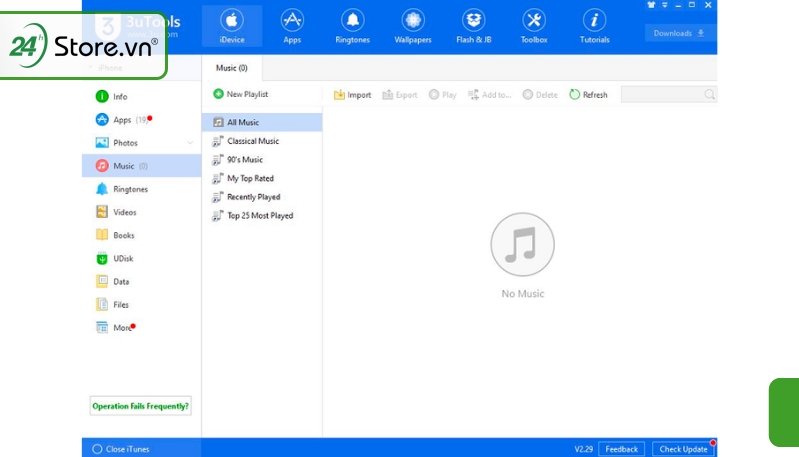
Phần mềm 3uTools đang là lựa chọn hàng đầu để quản lý và tối ưu hóa thiết bị iOS. Việc copy nhạc vào iPhone thông qua 3uTools không chỉ đơn giản mà còn hiệu quả. Dưới đây là cách thực hiện:
- Bước 1: Tải và cài đặt 3uTools trên máy tính hoặc laptop.
- Bước 2: Kết nối iPhone với 3uTools qua cáp USB và chọn 'Tin cậy' để thiết bị có quyền truy cập.
- Bước 3: Mở giao diện 3uTools, chọn 'Music' và tiến hành bước tiếp theo.
- Bước 4: Nhấn 'Import', sau đó 'Select File' hoặc 'Select Folder' để chọn nhạc từ máy tính.
- Bước 5: Chọn các file nhạc cần chép, sau đó nhấn 'Open'. 3uTools sẽ tự động copy nhạc vào iPhone.
- Bước 6: Khi quá trình chép nhạc hoàn tất, bạn sẽ nhận được thông báo thành công từ 3uTools.
Với 3uTools, việc thêm nhạc vào iPhone trở nên đơn giản và thuận tiện.
3. Sử dụng app trực tuyến tải nhạc vào iPhone
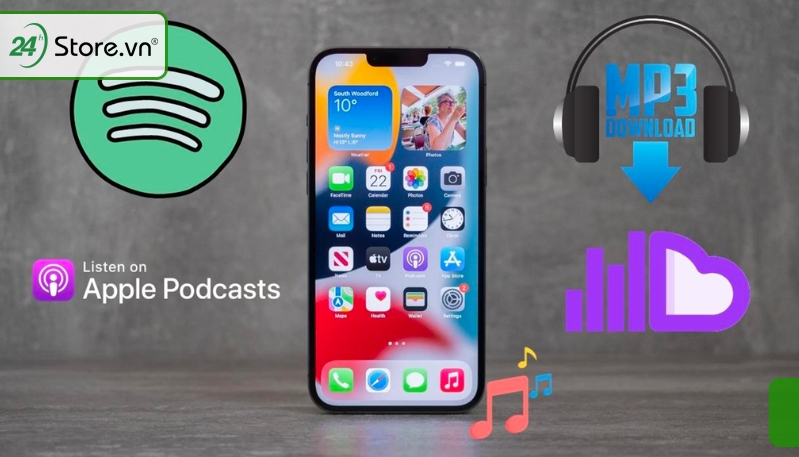
iPhone mang đến sự linh hoạt cho người dùng với nhiều ứng dụng nghe nhạc trên App Store như tải nhạc từ Zing MP3, Chiasenhac, Nhaccuatui, và nhiều hơn nữa. Việc tải những ứng dụng này là hoàn toàn miễn phí, giúp người dùng thưởng thức âm nhạc trực tuyến và ngoại tuyến. Một số ứng dụng cung cấp tính năng tải nhạc để nghe offline, mặc dù một số bài hát có thể đòi hỏi phải trả phí do bản quyền.
Ứng dụng nghe nhạc đặc biệt hữu ích với giao diện thân thiện và dễ sử dụng. Việc tải nhạc diễn ra nhanh chóng, tiện lợi và tiết kiệm thời gian. Ngoài ra, các ứng dụng này còn cập nhật nhạc thường xuyên, sắp xếp theo thể loại và bảng xếp hạng, giúp người dùng dễ dàng tìm kiếm và thưởng thức âm nhạc theo sở thích của mình.
Giải đáp câu hỏi liên quan
Có cách chuyển nhạc từ Document sang iPhone không?
Hiện tại không có cách chuyển nhạc từ Document sang iPhone.
Nhạc sau khi chép vào iPhone thì được lưu ở đâu?
Sau khi chép từ máy tính, nhạc được lưu trong ứng dụng Nhạc trên iPhone.
Làm sao để biết iPhone đã kết nối được với iTunes trên máy tính?
Để biết iPhone kết nối với iTunes trên máy tính thành công, bạn kiểm tra trên màn hình xem có nút biểu tượng iPhone gần mục Music không hoặc xuất hiện mục Devices dưới mục Library. Nếu thấy, kết nối đã thành công.
Phần kết
Làm theo hướng dẫn copy nhạc vào iPhone của cửa hàng 24hStore trở nên dễ dàng hơn bao giờ hết. Dù thông qua iTunes, 3uTools hay ứng dụng trực tuyến, việc copy nhạc không chỉ nhanh chóng mà còn mang lại trải nghiệm âm nhạc đa dạng và thuận tiện.


